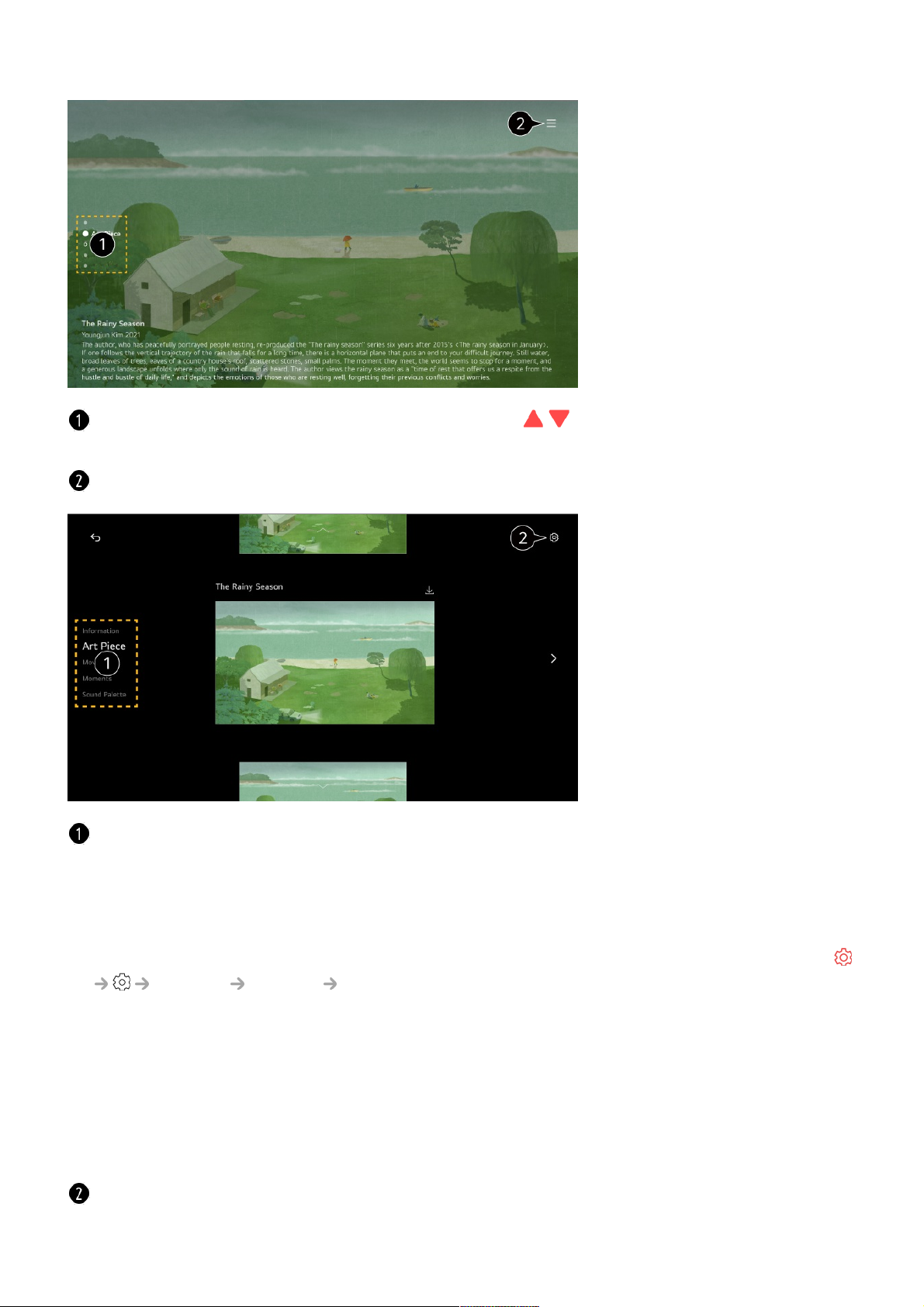You can move between categories by pressing the / buttons on the remote control or
by using the Wheel (OK) button on Magic Remote.
You can choose which content to display from the options menu.
Select the screen to display with Always Ready.
Information : You can display the time and weather information of the region for which the
TV is set.
Select Briefing to display additional information such as match information you have set
for Sports, information about connected IoT devices, and a list of viewing reservations.
Weather is displayed as the weather for the region set in Weather Location Setting on
General System Location.
Art Piece : Works of modern art, landscapes, and more can be downloaded and set as
wallpapers.
Movements : Works with a motion can be downloaded and set as wallpapers.
Moments : You can set a photo saved in a connected external device or a photo of a
smart device connected to the LG ThinQ as the wallpaper.
Sound Palette : You can play mood sound from the internal memory or music from a
device connected via Bluetooth or USB.
You can make detailed settings for Always Ready.
Get Notifications : Even when the screen is off, you can receive notifications from external